Cách tải ảnh Instagram về iPhone không cần phần mềm
Không giống với Facebook để tải ảnh trên Instagram về thông thường chúng ta sẽ phải cài đặt 1 ứng dụng thứ 3 trợ giúp việc này. Tuy nhiên việc đó đã là quá khứ, giờ đầy với vài mẹo nhỏ cơ bản, tận dụng ứng dụng Notes có sẵn trên iPhone bạn hoàn toàn có thể tải ảnh trên Instagram về máy vô cùng đơn giản. Dĩ nhiên nó không dễ dàng đến mức có thể nhấn giữ để lưu về máy như Facebook, Zalo nhưng cũng rất nhanh chóng.
Ảnh trên Instagram vốn dĩ được bảo vệ bản quyền - sự riêng tư rất cao, chính điều đó đã giúp Instagram nhanh chóng chiếm được cảm tình của người dùng và trở nên phổ biến không kém gì Facebook. Bên cạnh hàng loạt tính năng thăm dò ý kiến, tạo câu hỏi, tạo thẻ tên thì Instagram chính là thiên đường chia sẻ ảnh cho những người yêu thích nhiếp ảnh. Họ có thể thoải mái chia sẻ và gia nhập những nhóm người yêu thích chụp ảnh với những bức ảnh đầy nghệ thuật cùng 1 công cụ chỉnh sửa ảnh rất hiện đại. Dưới đây chúng tôi sẽ giúp bạn tải ảnh về iPhone nhanh chóng mà không cần phải cài đặt thêm phần mềm nào trên iPhone.
Hướng dẫn tải ảnh trên Instagram không cần dùng phần mềm:
Bước 1:
Mở ứng dụng Instagram của bạn trên iPhone lên và tìm đến 1 bức hình bạn muốn tải về máy.
Tại bức ảnh này hãy nhấn đến dấu ba chấm phía trên góc phải và chọn Copy Link - Sao chép liên kết.
Bước 2:
Mở trình duyệt web và nhấn giữ chọn Paste and Go - Dán và đi trên thanh địa chỉ của trình duyệt.
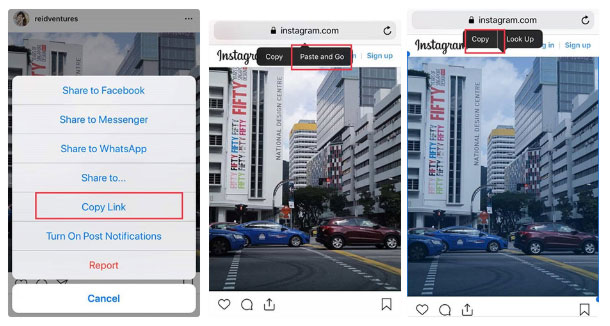
Bước 3:
Tiếp tục nhấn giữ vào bức ảnh hiển thị trên trình duyệt --> Copy - Sao chép.
Bước 4:
Mở ứng dụng ghi chú - Notes có sẵn trên iPhone sau đó nhấn giữ phần ghi chú mới và chọn Paste - Dán.
Ngay sau đó bạn sẽ thấy hình ảnh trên Instagram đã xuất hiện trên giao diện của ứng dụng Notes. Lúc này chúng ta tiến hành lưu hình ảnh lại bằng cách nhấn vào nút chia sẻ và lưu hình ảnh về máy.
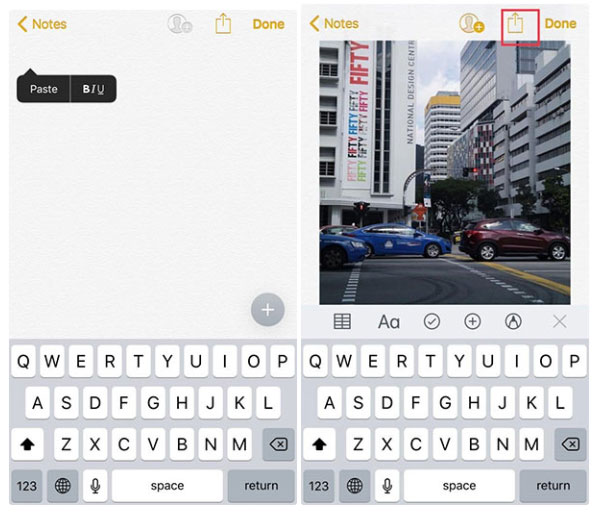
Trên đây chúng tôi đã hướng dẫn các bạn cách tải ảnh trên Instagram về iPhone mà không cần phải cài đặt thêm ứng dụng. Hi vọng với hướng dẫn này bạn sẽ nhanh chóng có được những bức hình yêu thích trên Instagram.

10 tiện ích "đầu bảng" cho Windows
Các tiện ích có sẵn của Windows thật nghèo nàn, ít tính năng. Chúng tôi đã xem xét và chọn lọc được 10 tiện ích rất hữu ích giúp bạn. Thật thú vị, 10 tiện ích này đều rất nhỏ gọn và hoàn toàn miễn phí.

Giữ cho ứng dụng luôn... chạy
Công việc của bạn đòi hỏi một số ứng dụng nào đó luôn ở trạng thái sẵn sàng hoạt động trên máy tính? Software Fortress (SF) là công cụ có khả năng “ép buộc” một số ứng dụng đã chọn nào đó luôn ở trạng thái hoạt động, và dù có ai đ&oacu

Các đại gia Net thề "khai tử" vấn nạn sex trẻ em
Microsoft, Yahoo, Earthlink, AOL và United Online hợp thành liên minh bảo vệ trẻ em trên thế giới mạng, với nguồn quỹ 1 triệu USD và những công nghệ tối tân nhất.

Forum sex Việt: Cuộc chiến chưa thấy hồi kết
Trong nỗ lực làm lành mạnh hoá hoạt động Internet tại Việt Nam, lực lượng an ninh văn hoá đã đánh sập hàng loạt các website khiêu dâm. Thế nhưng sau “chốn thiên bồng”, “quán nhà lá” hay “virus love&rdqu

Những điều bạn chưa biết về eSIM
Apple đã sớm loại bỏ các khay đựng thẻ SIM vật lý thông thường trên iPhone 14 tại Mỹ để áp dụng hoàn toàn eSIM. Vậy eSIM là gì và được sử dụng như thế nào?

Tên miền .xxx có bị “xếp xó” thêm lần nữa?
ICANN đang chuẩn bị bỏ phiếu cho bản dự thảo về tên miền .xxx - khu “đèn đỏ” dành cho các trang web khiêu dâm. Tuy nhiên, lần này, tổ chức lại tiếp tục vấp phải những phản ứng mạnh mẽ từ phía các ông chủ của ngành “công nghiệp khiêu d&aci





